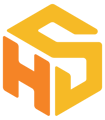Ved å bruke importfunksjonen i Cube kan du laste opp kundedata og gjøre alt mulig rart. Inkludert helt forferdelige ting! Neida. Joda. Les mer her.
Før du starter...
(ach, dette har jeg lest før - hopp over!)
Kundedata er selve kjernen i Cube, og har du dårlig kvalitet på kundedata har du dårlige forutsetninger for å lykkes med salget og ikke minst kan du skape deg masse merarbeid. Det vil vi unngå!
Du kan lese mer om hva du bør og ikke bør gjøre med kundedatabasen din i en annen artikkel, men her kommer de viktigste tingene du bør ha et forhold til:
- En kundeid (customer id) du kan stole på
Noe av det verste som kan skje i en kundedatabase er at den blir befolket med duplikater. Duplikater vil bli skapt hvis du laster opp den samme kunden (eks. Lars Monsen) med to ulike kundeid'er. Før du vet ordet av det, har du mistet kontrollen over hvem som har snakket med Lars Monsen når, hvor han befinner seg og hva som skal skje videre med ham. Det er vanskelig for noe system å helgardere seg mot at du oppretter duplikater på denne måten, og derfor er noe av det første du bør få klarhet i hva som er den unike id'en som hører til en kunde. Ideellt sett er dette et nummer eller en tekststreng som forekommer bare én gang og som ikke kan byttes ut. Kanskje har dataleverandøren din en id, det kan være et godt utgangspunkt. Hvis du mangler kundeid i sin helhet og ikke vet hva du skal bruke, anbefaler vi å bruke organisasjonsnummer i bedriftsmarkedet og mobilnummer i personmarkedet. Det er noen klare svakheter med disse to alternativene også, men det vil få deg i gang. - Oppdatér varsomt
Når du importerer fra Excel (eller fra et API, eller for den saks skyld skriver inn i CRM-felter manuelt) antar Cube at det som kommer inn er nytt, oppdatert og riktig. Da overskrives eventuell eksisterende informasjon med den nye som du kommer med, og den gamle informasjonen kan ikke gjenskapes med mindre du gjør noe drastisk (og dyrt) som å rulle tilbake til en tidligere backup av databasen. Med andre ord kan du ikke angre på oppdateringer som du gjør ved import, så det er vel verdt å følge litt ekstra med når du bestemmer hvilke felter som skal oppdateres og hvilken informasjon du kommer med. - Merk importen din!
Etter hvert som du gjør mange opplastinger av nye og oppdateringer av eksisterende kunder i Cube, vil du oppdage at det hadde vært kjekt å vite hvor informasjonen på et kundekort kom fra sist. Dette kan du heldigvis enkelt få kontroll på ved å opprette et CRM-felt som du for eksempel kaller "Kilde", eller "Import" eller noe i den dur. Hver gang du importerer en fil sørger du for at alle kunderadene i fila har den samme verdien i en tilsvarende "Kilde"-kolonne, eksempelvis "Min Superimport August 2022". På denne måten kan du både se igjen importen din på enkeltkunder og vite at de er oppdatert og finne igjen alle kundene fra importen i segmentering og analyser.
Del 1 - Filopplasting
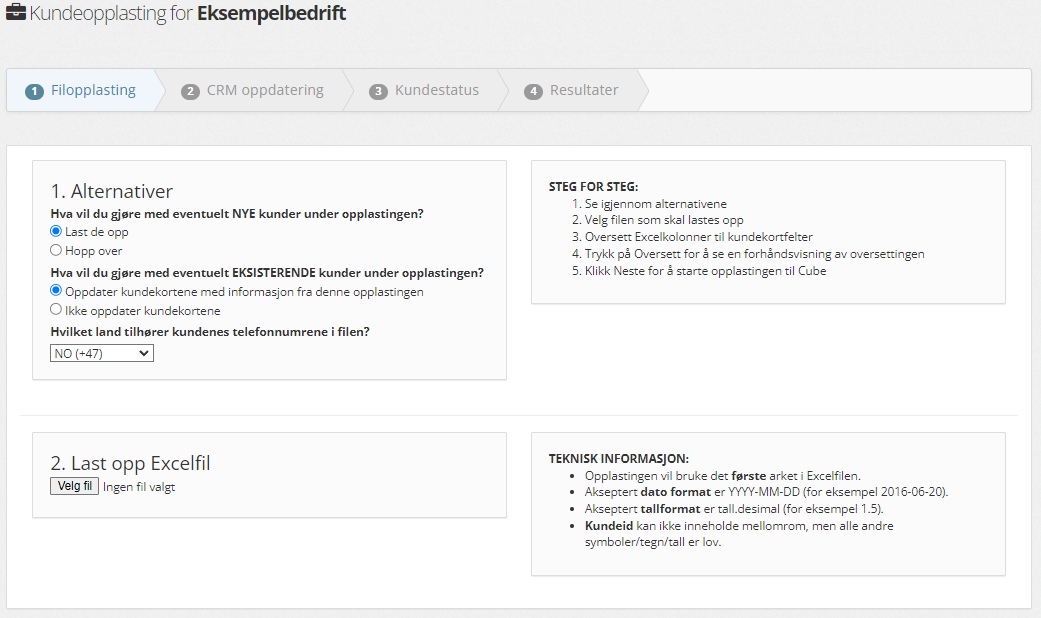
1.1 Alternativer
Nye kunder
Det første du må gjøre er å ta et aktivt valg knyttet til hva du vil at skal skje når du kommer med NYE kunder, det vil effektivt si nye kundeid'er (som ikke finnes i Cube fra før). Dette spørs jo litt på hva du vil oppnå, men hvis du VET at du har kontroll på kundeid'ene dine og vil legge til noen nye så velger du "Last de opp" her. Du kan hoppe over de hvis du er usikker, eventuelt om du vet at du vil unngå å legge til noen nye kunder her.
Eksisterende kunder
Du kan også velge å unngå å oppdatere noen av kundekortene i Cube som matcher kundeid'ene i fila di. Dette kan blant annet være lurt hvis du bruker importen til å lage en ny liste eller flytte kunder fra ett oppdrag til et annet. Men som regel vil du nok gjøre oppdateringer her, om ikke annet så vil du kanskje skrive til et felt som markerer eller "tagger" kundene med informasjon (ref punkt 3 i "Før du starter".
Hvilke(t) land numrene til kundene du skal laste opp tilhører
Hvis du skal laste opp kunder med nummer fra forskjellige land, må du velge "Blandet" og deretter inkludere landkoden i Excel-filen din, for eksempel "+47", "+45" eller "+46".
For å se hvilke landkoder og nummer du ikke kan ringe til, kan du navigere til "Innstillinger" og deretter "Telefoni"
Om du ønsker og lese mer om Cube Dialer så kan du trykke her
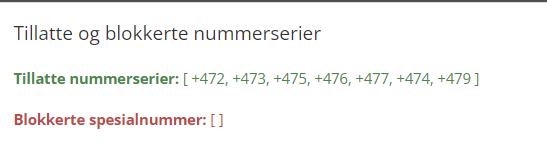

Listen vil variere, listen på din side kan se annerledes ut enn på bildet.
Du vil fortsatt ha muligheten til å laste opp disse numrene men du vil ikke få til å ringe de. Alle nummer som ikke er inkludert i Tillatte Nummerserier vil du heller ikke få til å ringe, for eksempel +478 +471.
1.2 Last opp Excelfil
Det neste er å velge fila som du vil importere. Fila bør være av format .xls eller .xlsx. Her er det en del ting å merke seg, blant annet det som står på "Teknisk informasjon" ved siden av. Det må ofte gjøres litt excel-mikkmakk for å forberede en import, og du kan spare deg mye gruff senere ved å gjøre et grundig forarbeid her.
Trenger du hjelp med dette? Ta kontakt med Headshed support eller spør en intern Excel-guru!
1.3 Oversett Excelkolonner til kundekortfelter
Når du har valgt filen vil Cube lese gjennom den og la deg få velge hvilke kolonner som skal inn i hvilke CRM-felter.
 Første gang du gjør dette for et spesifikt filformat, må du derfor gå gjennom de feltene du vil oppdatere og velge hvilken kolonne Cube skal lese inn data fra.
Første gang du gjør dette for et spesifikt filformat, må du derfor gå gjennom de feltene du vil oppdatere og velge hvilken kolonne Cube skal lese inn data fra.
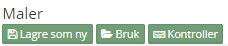
Når du har gjort dette en gang, kan du lagre det som en importmal som du kan gjenbruke neste gang du har en fil med tilsvarende kolonner og data. Dette er spesielt nyttig hvis du gjør periodisk listevask/adresseoppdatering eller får faste filoversendelser fra oppdragsgivere.
1.4 Oversett
Etterpå trykker du på "Oversett" for å få se en forhåndsvisning av hvordan det vil se ut. Her kan det være lurt å sjekke om det er noen ting som ser rart ut eller mangler (eller er et sted det ikke skal være).
Når du synes dette ser greit ut, kan du trykke på "Neste" for å gå til neste side. Da vil importen starte, så nå er det ingen vei tilbake.
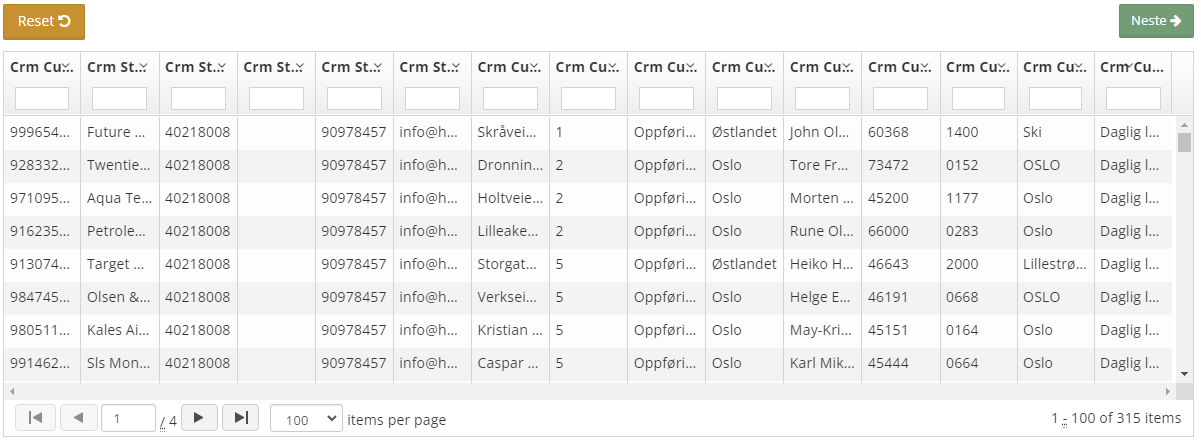
Del 2 - CRM-oppdatering
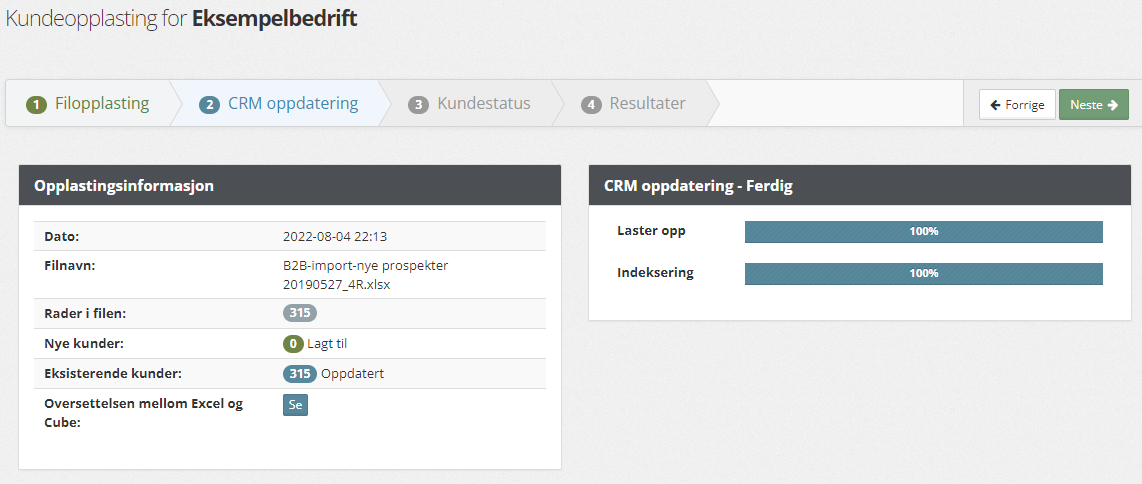
Nå gjør Cube det hun har fått beskjed om, nemlig å legge til og/eller oppdatere kunder eller ihvertfall gå gjennom hele fila og sjekke den opp mot de kundeid'ene som ligger i Cube. På venstre side vil du få informasjon om hvor mange som er nye og lagt til og hvor mange som er oppdatert, samt at du kan trykke på "Se" for å vise hvilke celler fra Excel-fila som blir lagt i hvilke felter i Cube.
Avhengig av hvor stor fila di er, vil du etter hvert se hvor langt Cube har kommet i å skrive til databasen ("Laster opp").
Veiledende maksimal filstørrelse er 12 000 rader. Hvis du har en større fil som skal inn, kan det derfor være verdt å splitte den opp i flere mindre filer, alternativt kan du kontakte Headshed Support for hjelp.
Når opplastingen er ferdig bruker Cube litt tid på å oppdatere søkeindeksen slik at all informasjonen skal være raskt tilgjengelig for segmentering og analyse pluss alt det andre magiske som foregår under panseret. Dette vil som regel gå vesentlig fortere enn selve opplastingen. I eksempelet var det bare 315 kunder, så det gikk så fort at vi ikke rakk å ta bilde før det hele var ferdig.
Denne siden oppdaterer seg selv jevnt og trutt, så du trenger vanligvis ikke laste den på nytt. Hvis det ser ut som det henger, kan det likevel være verdt et forsøk (dette gjelder spesielt for store filopplastinger).
Når opplasting og indeksering er ferdig (har nådd 100%) vil du kunne gå til neste side ved å trykke på knappen.

Del 3 - Kundestatus
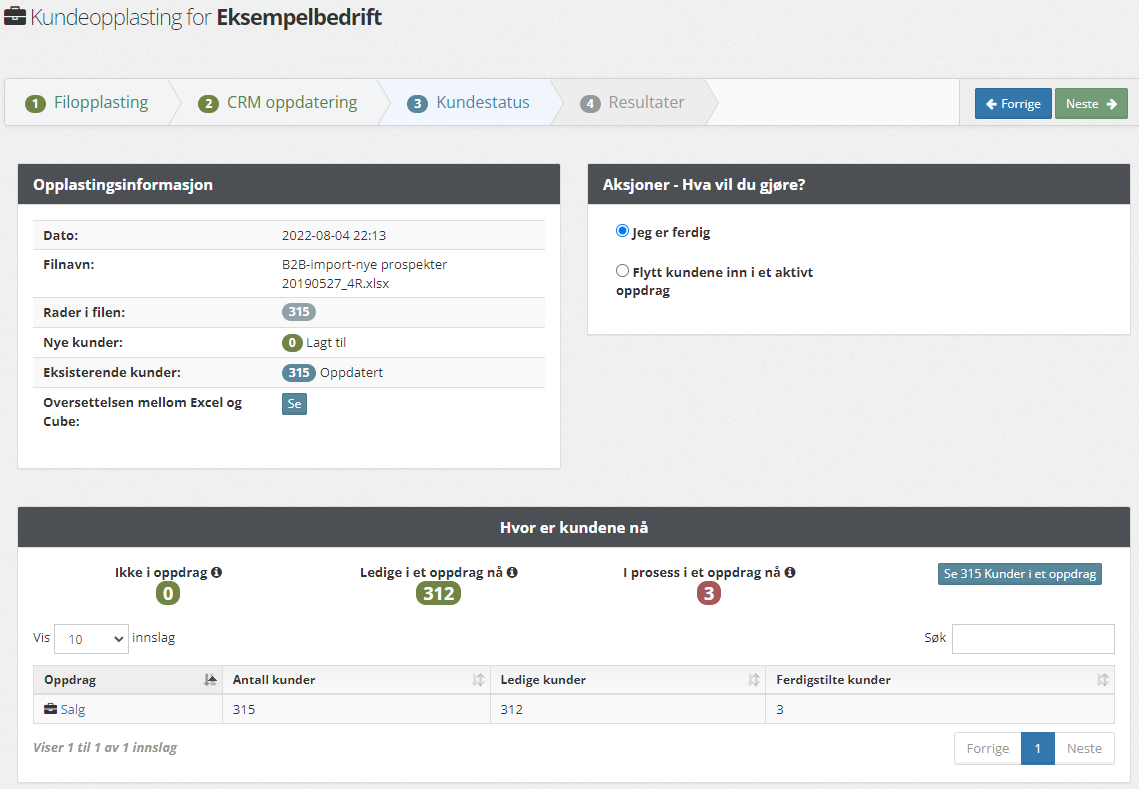
Nå som kundene har kommet inn i Cube, vil du på denne siden få en oversikt over hvor kundene befinner seg akkurat nå. Dette blir spesielt nyttig etter hvert som du gjør mange importoppdateringer på kunder som det har vært aktivitet på tidligere, og hvis du har mange ulike oppdrag.
Ikke i oppdrag
I eksempelet var det ingen nye kunder - alle ble oppdatert. Hvis du legger til nye kunder ved hjelp av importen vil de i utgangspunktet ikke havne i et oppdrag før du gir beskjed om dette (se Aksjoner). Antallet nye kunder i importen vil derfor være representert som "Ikke i oppdrag".
Ledige i et oppdrag nå
Hvis kundene som ble oppdatert fortsatt er i tilstanden Ledig i det oppdraget de ligger i, vil de telles med her. Dette er vesentlig fordi det er disse kundene man får lov til å flytte inn i et aktivt oppdrag i dette verktøyet. Hvis du har behov for å flytte de resterende kundene (se neste seksjon) må du gjøre det fra Kundehåndtering på Dataeier. I så fall var det veldig nyttig å ha markert importen som et informasjonsfelt som du da kan segmentere ut fra!
I prosess i et oppdrag nå
Det å være "i prosess" er en samlebetegnelse på at kundene er i en annen tilstand enn Ledig på sine respektive Oppdrag. Grunnen til at disse blir slått sammen er at ingen av disse kan flyttes direkte fra sitt nåværende oppdrag og inn i et annet uten å gjøre de Ledige først, og som nevnt kan dette kun gjøres fra Kundehåndtering.
Ved å trykke på knappen "Se X Kunder i et oppdrag" vil du få se en detaljert liste over hvilke kunder som har hvilken tilstand i hvilket oppdrag.
Nederst vil du finne en liste over alle oppdragene som kundene i opplastingen din befinner seg i, hvis det er noen.
Aksjoner - hva vil du gjøre?
Hvis du nå vil la alt være som det er og bare ville oppdatere eller legge til nye kunder (eller begge deler), kan du velge "Jeg er ferdig".
Hvis du nå vil flytte noen av kundene inn i et Oppdrag, velger du dette.
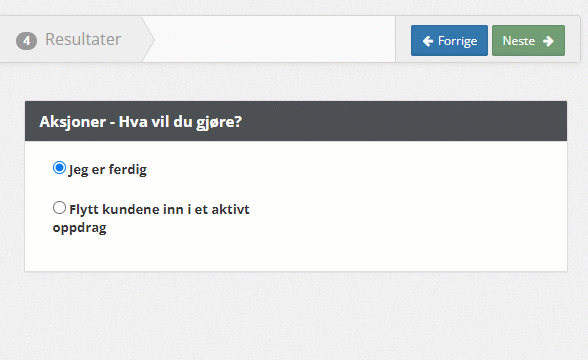
Etter at du har valgt oppdraget du vil flytte kunder inn i, kan du velge om du vil flytte både eventuelle nye kunder og eventuelle Ledige kunder inn i samme operasjon. Når du har valgt Neste vil Cube bruke noen strakser på å flytte kundene inn i det nye oppdraget. Merk at de da vil bli gjort umiddelbart Ledige i det oppdraget de flyttes til, så hvis det sitter noen og jobber på dette oppdraget vil disse nye sannsynligvis komme inn "øverst i bunken".
4 - Resultater
Når du har gjort alt dette er du ferdig, og får se en oppdatert oversikt over hvor kundene du lastet opp nå befinner seg. Hvis du ikke har flyttet på noen kunder vil det ikke være mye mer spennende å se her, så når du trykker på knappen "Ferdig" vil du bli tatt til Kundehåndtering på dataeiernivå. Der er det mye mer interessant du kan gjøre.